Cara memeriksa suhu CPU Anda
🔍💻 Jaga PC Anda tetap dingin! 🥶 Pelajari cara memeriksa suhu CPU Anda dan mengoptimalkan kinerjanya hari ini. 🚀🔥
Bagaimana Anda memeriksa suhu CPU Anda? Baiklah, tidak sulit untuk mengetahuinya. Memeriksa suhu CPU PC Anda mirip dengan memeriksa oli di mobil Anda: Anda tidak perlu melakukannya setiap hari, tetapi Anda harus memeriksa suhu setiap beberapa bulan untuk memastikan sistem Anda berjalan pada potensi penuhnya atau untuk mendiagnosis sistem Anda jika Anda melihat perlambatan yang drastis. pertunjukan. Untungnya, memeriksa suhu CPU Anda adalah mudah dan tidak perlu dibuka PC Anda dan letakkan termometer di dalamnya. Setiap CPU memiliki sensor suhu digital bawaan, jadi Anda hanya memerlukan satu alat. perangkat lunak untuk membaca pengukuran pada Windows 11 atau sistem operasi lainnya.
Ada beberapa alat hebat untuk melakukan ini, berikut beberapa yang bisa diunduh:
Cara termudah untuk memeriksa suhu CPU Anda adalah dengan mengunduh utilitas sederhana, seperti Core Temp atau NZXT CAM, untuk melihat suhu CPU Anda. Pada akhirnya, tetaplah rendah kontrol suhu CPU Anda meningkatkan kinerja dan keandalan. Hal ini terutama berlaku jika Anda secara teratur membebani sistem Anda dengan beban berat, seperti yang Anda lakukan dengan CPU terbaik untuk pertandingan, atau jika Anda seorang penggemar yang berusaha keras untuk mencapai performa terbaik dalam benchmark CPU.
Selanjutnya kita akan menjelaskan cara cek suhu CPU kita, kita akan tentukan rangenya Tentu suhu untuk CPU dan kami akan menjelaskan apa yang harus dilakukan jika suhu CPU Anda terlalu tinggi.
Sebagai Periksa suhu CPU Anda di Windows 10 dan 11
Memeriksa suhu CPU Anda semudah memasang dan menggunakan alat. perangkat lunak dan kemudian membaca hasilnya. Ada beberapa program pemantauan suhu CPU yang dapat dipilih, dengan alat terbaik untuk memeriksa suhu CPU adalah salah satu dari berikut ini (klik untuk mengunduh):
Namun, ada alat lain yang dapat Anda gunakan untuk memantau suhu CPU Anda. Jika Anda melakukan overclocking CPU dan menginginkan pengukuran yang lebih rinci, Utilitas Penyetelan Ekstrim Intel (XTU) Dan AMD Ryzen Master Mereka dirancang oleh produsen chip dan juga menawarkan opsi penyetelan yang luas.
Ini hanyalah beberapa contoh, tetapi kami akan menunjukkan kepada Anda cara kerja CAM dan Core Temp NZXT karena pengujian kami menunjukkan bahwa keduanya adalah yang termudah untuk dipasang dan digunakan. Bisa Unduh CAM di sini.
Meskipun CAM CPU Temperature Monitor dirancang untuk digunakan dengan produk NZXT, alat ini berfungsi dengan baik sebagai alat pemantauan informal di Windows 11, bahkan jika Anda tidak memiliki perangkat keras NZXT. Anda dapat menggunakan perangkat lunak dalam Mode Tamu untuk menghindari pembuatan akun pengguna, dan Anda juga dapat nonaktifkan program agar tidak memulai secara otomatis dengan Windows jika Anda tidak berencana untuk sering menggunakannya.
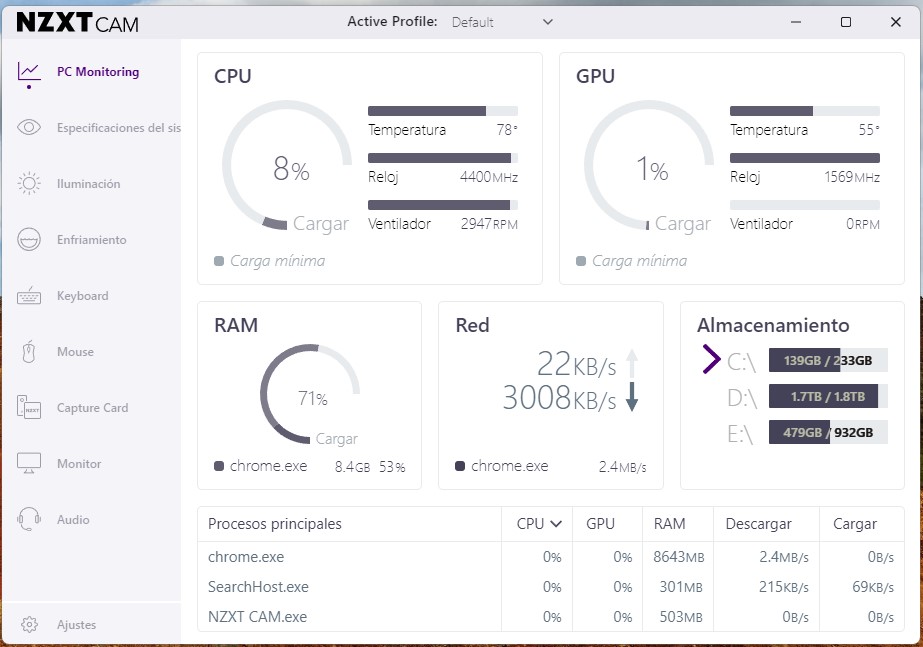
Setelah terinstal, CAM menawarkan antarmuka yang mudah digunakan. Blok pertama (PC Monitoring) mencantumkan status CPU, menunjukkan beban, suhu, kecepatan clock dan kecepatan CPU. penggemar dari lemari es. Anda dapat mengklik blok ini untuk mengakses lebih lanjut rincian. Seperti yang Anda lihat, suhu CPU saat ini pada sistem ini adalah 36 derajat Celsius (C), yang merupakan suhu yang sehat untuk CPU Anda saat dalam keadaan diam.
CAM juga memiliki overlay, yang otomatis menyala saat Anda memasuki permainan sementara CAM sedang berjalan. Hamparan ini dapat menunjukkan status CPU Anda dan menampilkan pengukuran suhu saat Anda bermain.
Anda juga dapat menggunakan alat Core Temp, salah satu alat suhu CPU terbaik untuk Windows 11, untuk memantau suhu (unduh disini). Ini adalah alat yang lebih sederhana dengan antarmuka yang lebih mendasar. Pastikan untuk menghapus centang pada opsi untuk perangkat lunak gratis selama instalasi.
Core Temp menyediakan pengukuran suhu untuk setiap inti CPU Anda. Sisi kiri metrik menampilkan suhu waktu nyata setiap inti CPU, dan Anda juga dapat melihat metrik di bilah tugas. Tetapi kami paling tertarik pada kolom Min dan Maks, yang menunjukkan suhu minimum absolut dan suhu maksimum absolut yang tercatat saat program berjalan. Misalnya, CPU pada gambar di atas memiliki suhu minimum 32°C dan maksimum 51°C, keduanya suhu normal.
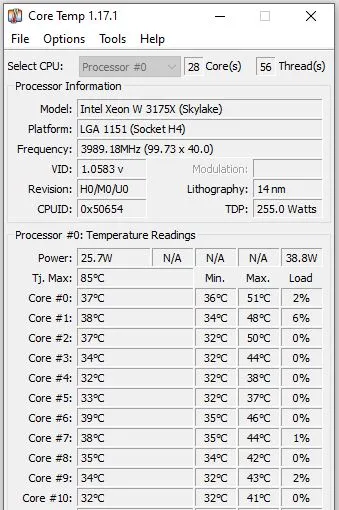
Jika Anda ingin memeriksa suhu CPU PC Anda selama penggunaan normal, Anda dapat membiarkan Core Temp berjalan saat Anda melakukan tugas-tugas umum.
Namun, jika Anda ingin mengukur suhu maksimum yang mungkin, Anda dapat memeriksanya dengan menjalankan uji stres Prime95 selama sekitar 30 menit (unduh disini). Perlu diketahui bahwa program ini memberikan beban yang sangat berat pada PC Anda, jadi Anda mungkin menemukan layar sindrom kematian biru (BSOD).
Cara terbaik untuk memeriksa suhu CPU saat bermain game adalah dengan bermain selama satu jam atau lebih dan kemudian memeriksa program untuk melihat suhu CPU maksimum yang tercatat. Anda sebaiknya waspada jika angka ini sama dengan atau lebih besar dari 95°C. Suhu antara 80°C dan 95°C (atau lebih tinggi) masih dapat diperbaiki.
Sebagai Periksa suhu CPU Anda di BIOS
Anda dapat memeriksa suhu CPU di BIOS atau UEFI sistem Anda, tetapi perlu diingat bahwa ini hanya akan menampilkan suhu CPU saat sistem dalam keadaan diam. Artinya Anda akan melihat suhu yang jauh lebih tinggi saat memulainya. Jendela 11 atau sistem operasi lain dan chip sedang dalam beban. Tidak semuanya papan induk memasukkan suhu CPU ke dalam BIOS, tetapi hampir semua motherboard penggemar atau DIY melakukannya.
Cukup mudah untuk memasuki BIOS untuk memeriksa suhu CPU Anda. Pada sebagian besar platform, cukup nyalakan ulang sistem dan klik hapus atau F2 berulang kali saat sistem melakukan boot ulang. Setelah Anda berada di BIOS, Anda akan melihat suhu yang tercantum di bagian Monitor Perangkat Keras, yang juga dapat disebut Status Kesehatan PC atau Status, di antara nama-nama serupa lainnya. Anda juga harus memeriksa dari Jendela 11 untuk mendapatkan gambaran yang lebih baik tentang suhu CPU saat menggunakan PC Anda (lihat di bawah).
Itu apakah ini suhu CPU yang aman?
Ketika CPU dalam keadaan idle namun dalam sistem operasi (pada desktop), suhu ideal adalah di bawah atau sekitar 50°C. Pada beban yang lebih tinggi, seperti saat bermain game, merender video, atau tugas intensif lainnya, CPU Anda menggunakan lebih banyak daya dan karenanya beroperasi pada suhu yang lebih tinggi. 'Suhu beban' ini lebih penting daripada suhu diam (dengan asumsi suhu diam baik-baik saja), jadi Anda perlu memeriksa suhu CPU secara berkala di bawah beban untuk memastikannya didinginkan dengan cukup.
Saat beban, Anda ingin CPU Anda tetap di bawah 80°C, meskipun beberapa CPU dapat berjalan lebih dingin di komputer laptop untuk komputer game atau komputer dengan faktor bentuk kecil (SFF).
Selain itu, beberapa chip yang lebih baru dirancang untuk beroperasi pada suhu yang jauh lebih tinggi, jadi penting untuk memeriksa spesifikasi prosesor Anda. Misalnya, prosesor Bahasa Indonesia: Ryzen Seri AMD 5000 didesain untuk berjalan pada suhu hingga 95°C dengan pendingin udara standar, sementara seri Ryzen 7000 juga didesain untuk berjalan pada suhu 95°C bahkan dengan pendingin air (perlu dicatat, beberapa model, seperti chip Ryzen 9 7950X3D, memiliki ambang batas bawah 89°C - pastikan untuk memeriksanya).
Sementara itu, Prosesor Intel Core i9 Alder Lake Generasi ke-12Raptor Lake Generasi ke-13 dan Raptor Lake Refresh Generasi ke-14 dapat beroperasi hingga 100°C selama pengoperasian normal. Suhu ini berada dalam spesifikasi dan diharapkan untuk ini prosesor spesifik.
Oleh karena itu, meskipun ambang batas 80°C berfungsi sebagai indikator umum yang baik, penting untuk memastikan bahwa prosesor jangan melebihi 'TJ Maksimum(Suhu sambungan maksimum). Ini batasnya Tentu untuk prosesor apa pun. Ini juga dapat dicantumkan sebagai Serikat T atau Suhu operasi maksimum.
TJ Max bervariasi tergantung pada kepingan, tetapi sebagian besar perangkat lunak pemantauan mencantumkan nilainya atau Anda dapat memeriksa spesifikasi chip di halaman produsen.
Untuk chip yang lebih tua, Anda memiliki keleluasaan untuk melampaui suhu 80°C, tetapi suhu di atas 95°C biasanya kritis. Pada titik ini, beberapa CPU akan mulai melambat, artinya chip akan mengurangi kecepatan clock dan melambat untuk memastikan tidak terlalu panas, dan PC Anda mungkin mati.
Pengguna yang lebih mahir yang ingin memiliki keyakinan penuh bahwa CPU mereka dapat menangani beban kerja agresif harus menguji CPU mereka pada 100 % menggunakan program seperti Perdana95 itu AIDA64. Saat menjalankan uji stres, perhatikan suhu CPU dengan saksama dan mundurlah jika suhunya mencapai terlalu tinggi (di atas 95°C). Kami menganggap uji stres yang ideal berlangsung selama satu jam, meskipun suhu puncak Anda kemungkinan akan stabil setelah 10 hingga 15 menit. Jika Anda mencari saran khusus tentang temperatur dan overclocking, lihat panduan kami tentang Cara Melakukan Overclock CPU.
Sebagai memperbaiki suhu CPU yang tinggi
Jika suhu CPU Anda melebihi 80°C saat beban, Anda harus memeriksa sistem Anda untuk memastikan pendinginan CPU memadai. Berikut adalah daftar periksa hal-hal yang harus diperhatikan:
- Apakah PC Anda bersih dan bebas debu (termasuk radiator dan kipas/filter pemasukan)?
- Apakah semua kipas PC Anda berputar karena beban?
- Kapan terakhir kali Anda mengoleskan pasta termal baru antara CPU dan pendingin CPU? Jika sudah lebih dari tiga tahun, pertimbangkan untuk meninjau kembali menerapkan pasta termal.
- Apakah pendingin CPU model Anda menentukan kapasitas pendinginan yang lebih tinggi daripada TDP terukur CPU Anda?
Untuk PC dan laptop SFF, pendinginan minimal mungkin terjadi karena perangkat tidak pernah dirancang untuk digunakan pada beban tinggi dalam jangka waktu lama. Misalnya, sebagian besar laptop dilengkapi dengan solusi pendinginan yang sangat ringkas yang berfungsi dengan baik untuk meningkatkan kinerja jangka pendek, tetapi perlu dikurangi selama sesi permainan yang diperpanjang untuk menyimpan di bawah ambang batas penutupan. Itu komputer Laptop gaming biasanya berukuran besar karena dilengkapi dengan sistem pendingin yang ekstensif.
Namun, jika Anda menggunakan PC Permainan berukuran penuh dan Anda merasa pendinginannya sudah memadai, Anda mungkin ingin mengoleskan kembali pasta termal ke CPU Anda. Kinerja sebagian besar pasta termal menurun drastis setelah sekitar tiga tahun. Mengoleskan pasta baru (berikut adalah daftar pasta termal terbaik) dan membersihkan sistem dari debu dapat memberikan daya pendinginan yang jauh lebih baik dan pertunjukan secara signifikan lebih baik. Ini berlaku baik PC rakitan maupun PC kustom.
Selain itu, sebagai bagian dari setiap penyempurnaan PC, Anda perlu memastikan pendingin Anda memadai. Banyak pendingin CPU asli yang disertakan dengan CPU atau terpasang dalam sistem yang sudah dirakit tidak memadai untuk memberi Anda kinerja penuh dari chip tersebut. Hal ini sering berlaku untuk lemari es. CPU Intel dalam prosesor Core i5 dan di atasnya. Anda perlu mengikuti langkah-langkah uji stres yang diuraikan di atas untuk memeriksa suhu CPU saat beban. Windows 10 atau Windows 11 untuk memastikan CPU tidak membebani pendingin saat beban berat.





















Blog Anda merupakan sumber inspirasi yang tiada henti bagi saya. Gairah Anda terhadap subjek tersebut terlihat jelas, dan jelas Anda menaruh hati dan jiwa Anda dalam setiap postingan. Teruskan pekerjaan menakjubkanmu!
Terima kasih banyak, Health Massive! Saya sangat senang Anda menemukan inspirasi dalam blog. Senang sekali dapat berbagi informasi dan tips bermanfaat seputar teknologi, khususnya dalam hal merawat peralatan kita seperti CPU. Komentar Anda memotivasi saya untuk terus meneliti dan membuat konten berkualitas. Jangan ragu untuk berbagi pengalaman atau pertanyaan Anda tentang topik ini di postingan mendatang!